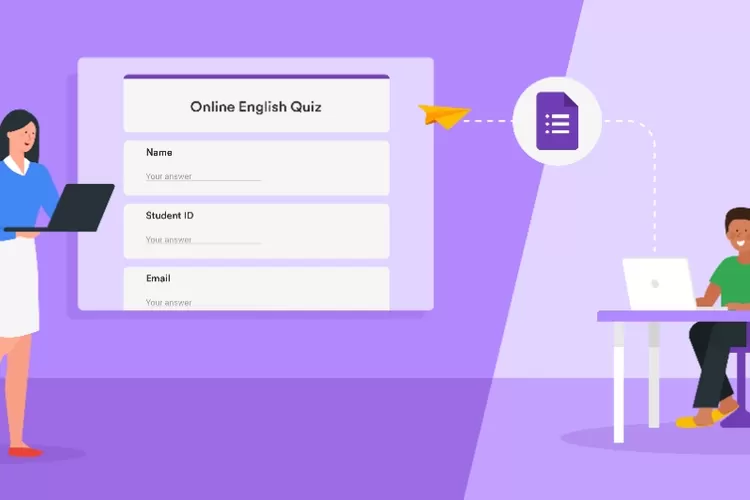Kadjiro – Cara mudah melihat Google Form yang sudah diisi menjadi hal penting yang harus kamu ketahui setelah mengirim jawaban di formulir online. Nah, Google Form adalah layanan gratis dari Google untuk membuat kuesioner, survei dan formulir pendaftaran yang praktis. Namun setelah mengisi, banyak orang yang masih bingung dengan cara mengecek ulang jawaban mereka.
Tenang, ada beberapa opsi cara yang bisa kamu lakukan, baik melalui email, link edit jawaban atau ringkasan yang dibagikan pembuat Google Form. Yuk, simak ulasan di bawah ini sampai dengan selesai.
Cara Melihat Google Form yang Sudah Diisi di HP atau PC
Untuk pengguna Android atau iPhone, ada beberapa cara praktis yang bisa kamu gunakan untuk mengecek jawaban di Google Form. Namun, perlu diingat bahwa fitur ini hanya bisa digunakan ketika diaktifkan oleh pembuat formulir. Jadi, tidak semua metode akan tersedia di setiap formulir yang kamu isi.
Nah, cara melihat Google Form yang sudah diisi ini juga bisa diaplikasikan melalui laptop atau PC. Akses melalui laptop atau PC memberikan tampilan yang lebih luas, sehingga langkah-langkahnya terasa lebih praktis. berikut adalah penjelasan lengkapnya:
-
Melalui Email Konfirmasi
Salah satu cara paling cepat untuk mengecek kembali jawaban adalah melalui email konfirmasi. Biasanya email ini otomatis akan dikirimkan oleh sistem Google Form apabila pembuat formulir mengaktifkan opsi “Kirim Salinan Tanggapan”.
Berikut adalah langkah-langkah melihat jawaban Google Form melalui email konfirmasi. Dengan cara melihat hasil Google Form di email ini, kamu bisa menyimpan bukti pengisian tanpa harus membuka ulang link form.
- Buka aplikasi Gmail.
- Gunakan akun yang sama dengan akun email yang kamu masukkan ketika mengisi Google Form.
- Cari email dari Google Form di kotak masuk.
- Buka email tersebut, lalu gulir ke bawah untuk melihat salinan jawaban yang sudah kamu kirim.
-
Menggunakan Link Edit Jawaban
Selain email, kamu juga bisa kembali ke formulir yang sudah kamu isi dengan link “Edit Jawaban”. Link ini muncul di akhir pengisian atau terkadang dikirim ke email jika pengaturannya diaktifkan. Ikuti cara melihat Google Form yang sudah diisi dengan menggunakan link “Edit Jawaban”:
- Setelah mengisi form, perhatikan halaman konfirmasi di bagian bawah.
- Apabila ada tombol atau teks bertuliskan “Edit Jawaban”, ketuk tombol tersebut.
- Form akan terbuka kembali dengan isian yang sudah kamu masukkan sebelumnya.
- Kamu bisa mengecek jawabanmu atau bahkan mengubahnya ketika dibutuhkan.
- Setelah selesai, tekan “Kirim Lagi” untuk menyimpan perubahan.
Perlu diingat, bahwa apabila link “Edit Jawaban” ini tidak muncul, artinya pembuat formulir tidak mengaktifkan opsi edit. Jadi, kamu belum tentu bisa mengedit Google Form ketika fiturnya tidak diaktifkan oleh si pemilik.
-
Melihat Ringkasan Jawaban (Jika Pembuat Form Membagikan Hasil)
Ada juga cara untuk melihat ringkasan dari semua jawaban di Google Form, tapi bukan hanya milikmu. Ringkasan ini biasanya diberikan dalam bentuk grafik maupun statistik.
Cara melihat jawaban Google Form ini biasanya digunakan pada survei terbuka agar responden bisa mengetahui gambaran hasil secara umum. Berikut adalah langkah-langkah melihat jawaban di Google Form:
- Setelah mengisi form, lihat apakah ada tautan yang diberikan pembuat form untuk melihat hasil.
- Klik link tersebut melalui browser atau aplikasi Google Form di HP.
- Kamu akan diarahkan ke halaman yang menampilkan grafik dan data statistik dari semua responden.
- Cari jawabanmu di bagian yang sesuai dengan pertanyaan yang sudah kamu isi.
-
Melihat Jawaban di Google Drive
Kalau kamu adalah pembuat form, semua jawaban bisa langsung dicek melalui Google Drive. Data bisa dilihat dalam bentuk spreadsheet sehingga mudah diakses. Langkah-langkah melihat jawaban di Google Drive adalah:
- Buka Google Form, lalu login dengan akun yang digunakan untuk membuat form.
- Mencari file Google Form yang sudah kamu buat.
- Masuk ke tab “Respons” untuk melihat semua jawaban.
- Jika ingin lebih rapi, klik ikon “Spreadsheet” untuk mengekspor data ke Google Sheets.
Cara mudah melihat Google Form yang sudah diisi bisa dilakukan melalui beberapa metode. Kamu bisa memilih salah satu cara yang sudah dijelaskan di atas dan semoga bermanfaat!